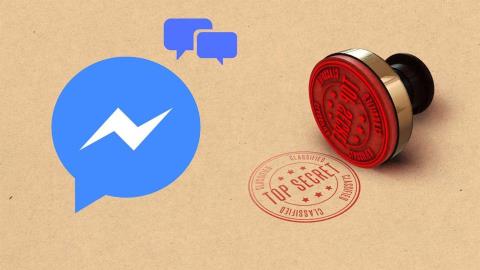Setelah WhatsApp, Telegram, dan Signal , Facebook Messenger bergabung dengan klub yang mengutamakan privasi dan keamanan pengguna. Facebook Messenger menawarkan fitur percakapan Rahasia untuk mengaktifkan enkripsi ujung ke ujung untuk obrolan Anda sehingga tidak ada yang dapat mencegat dan membacanya. Inilah cara Anda dapat menggunakan percakapan Rahasia di Facebook Messenger.

Saat menggunakan percakapan rahasia di Messenger, pesan antara Anda dan penerima tetap aman dengan enkripsi ujung ke ujung. Bahkan Facebook tidak dapat melihat pesan-pesan itu. Berikut cara menggunakan Percakapan Rahasia di Facebook Mesenger.
Gunakan Percakapan Rahasia di Facebook Messenger
Ada beberapa alasan untuk memilih percakapan rahasia di Messenger seperti bertukar informasi rahasia atau pribadi. Untuk kegiatan seperti itu, menggunakan percakapan rahasia cocok.
Catatan: Tangkapan layar di bawah ini berasal dari aplikasi Messenger untuk Android. Anda mengikuti langkah yang sama di iPhone Anda dan memulai percakapan rahasia.
Langkah 1: Buka aplikasi Facebook Messenger di ponsel Anda.
Langkah 2: Ketuk tombol tulis di sudut kanan atas.
Langkah 3: Aktifkan sakelar kunci di bagian atas.


Langkah 4: Anda memiliki opsi untuk memulai percakapan dengan kontak dari daftar. Messenger akan menyarankan kontak berdasarkan riwayat dan preferensi Anda.

Ketuk kontak yang ingin Anda ajak bicara dan mulailah mengirim pesan.
Sebelum Anda melanjutkan dan mencoba melakukan trik yang sama di web Facebook atau web Messenger, izinkan kami menghentikan Anda di sana. Opsi percakapan rahasia hanya tersedia di aplikasi Messenger iPhone, Android, dan iPad.
Percakapan terbaru di Facebook Messenger terpisah dari obrolan biasa. Saat Anda membuat percakapan rahasia di Messenger , aplikasi akan membuat utas obrolan lain dengan orang yang sama. Obrolan normal Anda tetap tidak tersentuh.

Anda dapat memisahkan percakapan rahasia dari obrolan biasa dengan memeriksa tombol kunci kecil di bawah gambar profil di layar beranda Messenger.
Dukungan Konten Percakapan Rahasia
Anda dapat menganggap percakapan rahasia di Facebook Messenger sebagai pengalaman perpesanan yang sederhana (tetapi jauh lebih aman).
Percakapan rahasia di Messenger memungkinkan Anda mengirim format berikut.
- Pesan teks
- Foto-foto
- Stiker utusan
- Video
- Rekaman suara
- Panggilan suara dan video
Namun, Anda tidak dapat memulai percakapan rahasia dalam grup, dan juga tidak dapat mengirim gif. Percakapan rahasia juga tidak mendukung pembayaran.
Cukup banyak batasan jika Anda bertanya kepada kami. Jika fungsi-fungsi ini penting bagi Anda, sebaiknya hindari menggunakan percakapan rahasia di Facebook Messenger.
Verifikasi Percakapan Rahasia Dienkripsi
Untuk memastikan bahwa percakapan rahasia benar-benar terenkripsi, Anda dapat membandingkan kunci perangkat di ponsel Anda dengan yang ada di ponsel teman Anda. Begini caranya.
Langkah 1: Buka Facebook Messenger dan buka percakapan rahasia apa pun.
Langkah 2: Ketuk tombol info di sudut kanan atas.


Langkah 3: Pilih Kunci Anda.
Bandingkan kunci dengan nama Anda di perangkat teman Anda menggunakan tangkapan layar. Katakanlah, kunci perangkat Anda adalah 345 di ponsel Anda. Itu harus mencerminkan hal yang sama di bawah telepon orang lain.
Hapus Percakapan Rahasia di Messenger
Setelah Anda selesai dengan pesan rahasia di Facebook Messenger, Anda harus menghapus obrolan. Dengan begitu, Anda dapat menghindari obrolan tersebut dari akses yang tidak sah. Berikut cara menghapus percakapan rahasia di Facebook Messenger.
Langkah 1: Luncurkan Facebook Messenger dan buka percakapan rahasia.
Langkah 2: Ketuk tombol info di bagian atas dan buka menu profil.
Langkah 3: Gulir ke bawah dan pilih Hapus obrolan.


Konfirmasi keputusan Anda.
Menggunakan Beberapa Perangkat dengan Percakapan Rahasia
Anda selalu dapat menggunakan beberapa perangkat untuk memulai percakapan rahasia. Jika Anda memiliki iPhone atau Android lain, Anda juga dapat menggunakan percakapan rahasia di dalamnya.
Namun, jangan berharap percakapan rahasia Anda sebelumnya di ponsel terakhir muncul di sini. Anda akan memulai dengan ponsel baru, dan Facebook tidak akan menyinkronkan percakapan rahasia dari ponsel lama Anda ke yang baru.
Saat Anda mulai menggunakan ponsel baru, Anda dan peserta akan mendapatkan pemberitahuan yang memberitahukan bahwa Anda menggunakan perangkat baru.
Nikmati Percakapan Pribadi
Tidak seperti Snapchat, tidak ada cara untuk mendeteksi jika orang lain mengambil tangkapan layar dari percakapan rahasia di Facebook Messenger. Sebelum membagikan media rahasia dan informasi lain dalam percakapan, ingatlah hal ini.